Microsoft OneNote 2010 ช่วยให้ผู้ใช้บันทึกไฟล์เสียงหรือวิดีโอซึ่งมีประโยชน์มากในการจับภาพเนื้อหาเสียง / วิดีโอที่ปรับปรุงหรือเสริมเนื้อหาในบันทึกย่อของคุณ มันอำนวยความสะดวกให้ผู้ใช้บันทึกการบรรยายหรือคำอธิบายของกระบวนการที่ซับซ้อนในระหว่างการประชุมพร้อมกับการเขียนบันทึกย่อ สำหรับการบันทึกเสียงและวิดีโอคุณต้องมีไมโครโฟนและเว็บแคมตามลำดับ
หากต้องการเริ่มต้นใช้งานให้เปิด Microsoft OneNote 2010 และสร้าง Note ใหม่หรือเปิดหมายเหตุที่มีอยู่

นำทางไปยัง แทรก แท็บและคลิก บันทึกเสียง
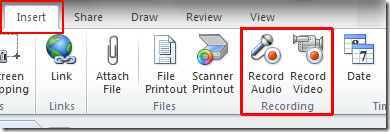
คลิกที่ใดก็ได้ในบานหน้าต่างการแก้ไขเพื่อเริ่มการบันทึก
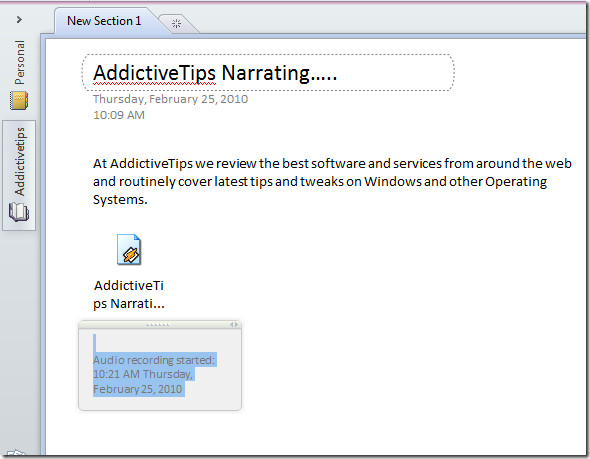
ในการวางไฟล์เสียงคุณจะเห็นกล่องคำอธิบายพร้อมกับไอคอนที่แสดงเวลาและวันที่บันทึก ใหม่ การบันทึก แท็บจะปรากฏขึ้นคุณสามารถหยุดชั่วคราวหรือหยุดการบันทึกได้โดยคลิกที่ปุ่มที่เกี่ยวข้อง

เมื่อหยุดการบันทึกคุณจะเห็น การเล่น แท็บซึ่งจะช่วยให้คุณมี เล่น, กรอกลับ 10 นาที, กรอกลับ 10 วินาที, กรอเดินหน้าอย่างเร็ว 10 วินาทีและกรอเดินหน้าอย่างเร็ว 10 นาที ปุ่ม

สำหรับการแทรกวิดีโอใน OneNote ให้กด บันทึกวิดีโอ และคลิกที่ตำแหน่งใด ๆ ในบานหน้าต่างการแก้ไข OneNote เพื่อเริ่มการบันทึกวิดีโอ
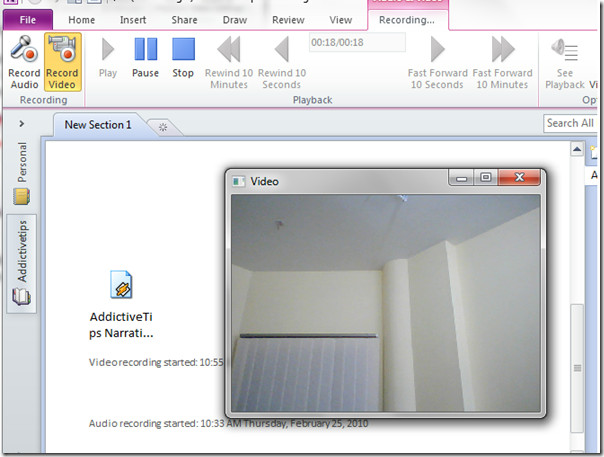
สำหรับการกำหนดการตั้งค่าเสียงและวิดีโอให้คลิก การตั้งค่าเสียงและวิดีโอ

ตัวเลือก OneNote จะปรากฏขึ้นจาก การตั้งค่าการบันทึกเสียง คุณสามารถเลือกที่ต้องการ อุปกรณ์ตัวแปลงสัญญาณหรือรูปแบบ เพื่อใช้สำหรับการบันทึกเสียง จาก การตั้งค่าการบันทึกวิดีโอ คุณสามารถเลือก เครื่อง และต้องการ ข้อมูลส่วนตัว.
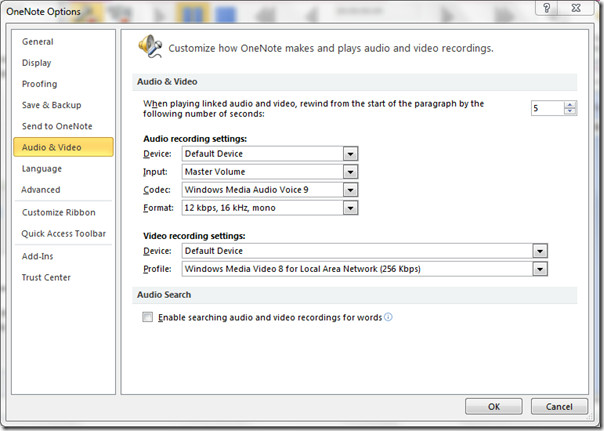
คุณสมบัติที่ดีอีกประการของ OneNote คือสามารถบันทึกเสียงได้แม้ย่อเล็กสุดลงในถาดระบบ คลิกขวาที่ไอคอน OneNote ในซิสเต็มเทรย์แล้วกด เริ่มการบันทึกเสียง เพื่อบันทึกเสียงทันที
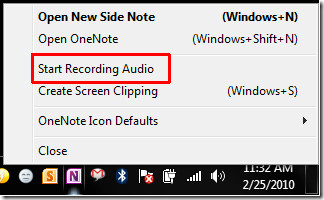












ความคิดเห็น